如何在Mac上查找所有32位应用程序
2023-10-30 357最新更新的macOS Catalina 10.15将不支持32位应用,如果您不确定32位或64位应用程序是什么,那么您会很高兴知道Mac OS在“系统信息”中提供了一个方便的工具,可以快速向您显示所有64位或非64位应用程序。
如何在Mac上查找和查看所有32位应用程序
在Mac上查看所有32位应用程序(和64位应用程序)的最简单方法是使用系统信息
- 按住键盘上的OPTION / ALT键,然后拉下?Apple菜单
- 从Apple菜单列表的顶部选择“系统信息” *
- 在系统信息应用程序中,向下滚动左侧菜单,然后在“软件”下查看并选择“应用程序”
- 在列标题中查找“ 64位(Intel)”选项,然后单击以按64位对列进行排序
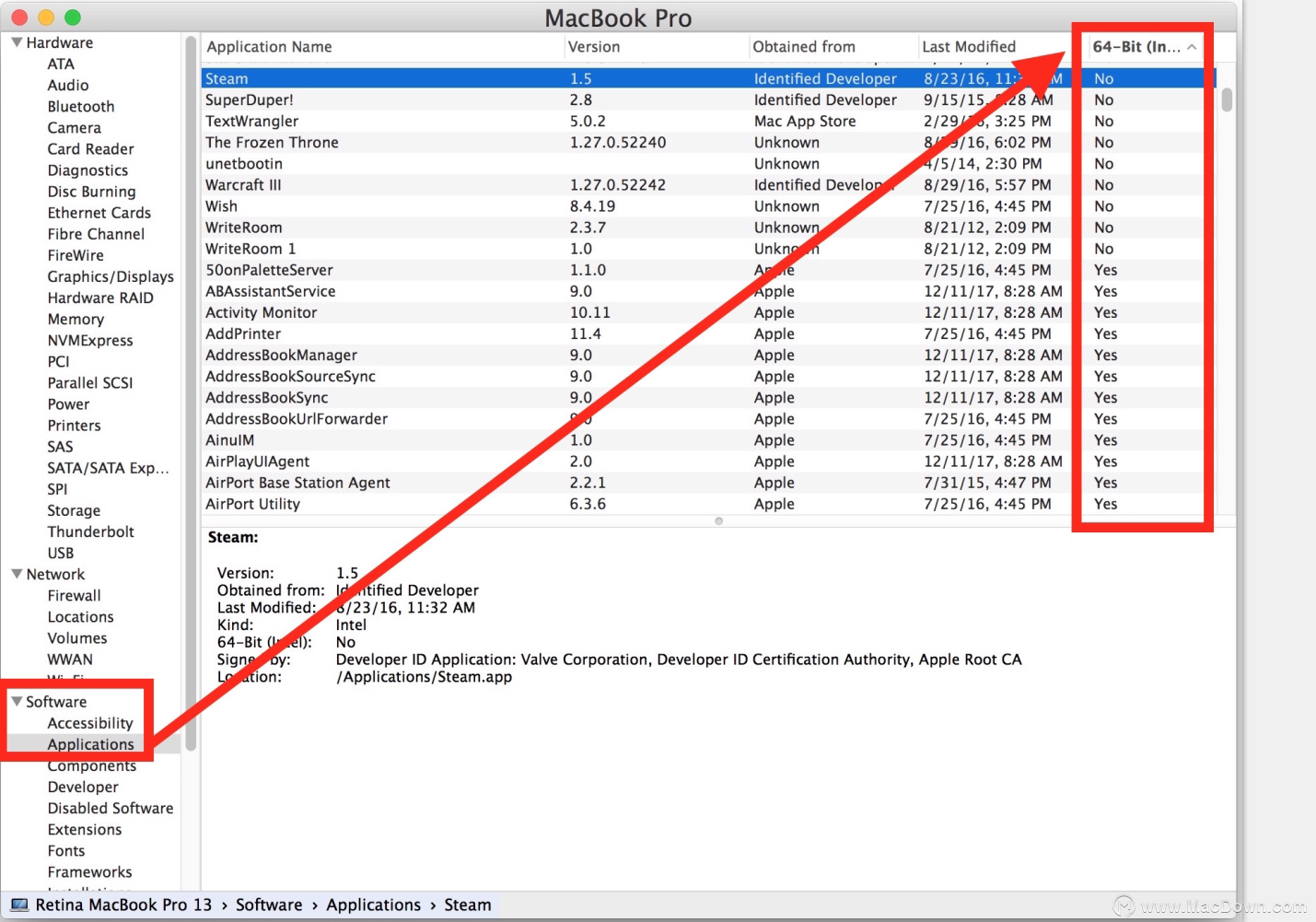
- 每个说“no”的应用程序都是32位,每个说“yes”的应用程序都是64位
在此处的屏幕快照示例中,您可以看到这台特定的Mac已安装并正常使用了许多32位应用程序,包括Steam,SuperDuper,TextWrangler,Warcraft 3和WriteRoom。当然,这只是一个例子,Mac用户还使用其他许多32位应用程序。
如果找到32位应用程序,并且计划持续安装所有将来的Mac OS软件版本和更新,则需要将这些应用程序更新为64位,请与开发人员联系以寻求有关64位支持的信息,或者查找相关应用的替代品。32位应用程序可能仍会在macOS上运行(无论如何要持续一段时间),但是Apple建议这样做会带来某种折衷。
如果在Apple下拉菜单中没有看到“系统信息”,则可能是在查看?Apple菜单选项时未按住OPTION键。按住Option键,然后重试。或者,尝试启动系统信息应用程序的另一种方法。
您还可以从/ Applications / Utilities /文件夹访问系统信息,或者通过Spotlight启动它。
相关资讯
查看更多-

腾讯力捧元宝登顶App榜,AI应用亲儿子地位显露无遗
-

iOS 18.4 Beta 2今日上线!新增 Emoji,视觉智能登陆iPhone 15 Pro,适配Vision Pro 应用
-

微信小程序新风尚,瑞智恒联引领长沙企业智能系统搭建新潮流
-

苹果 iOS / iPadOS 18.4 开发者预览版 Beta 2 发布:新增 Emoji,视觉智能登陆 iPhone 15 Pro,上线 Vision Pro 应用
-

百度文心4.5开源免费,能否领跑大模型应用落地新赛道?
-

百度文心大模型4.5来袭,中国大模型能否领跑全球应用赛?
-

苹果、谷歌面临新挑战:美国多州立法推动应用商店承担年龄验证责任
-

iPhone如何隐藏App应用
-

苹果与达索系统合作:Vision Pro 迎来产品设计与制造新应用
-

教你做美食:苹果海外新闻应用上线“Apple News+ Food”菜谱频道
最新资讯
查看更多-

- 华强北整活!iPhone边框磕碰被修复 网友看完直呼离谱
- 2025-02-08 344
-

- 苹果 iPhone 应用精彩纷呈,iPad 用户望眼欲穿
- 2025-02-06 391
-

- 苹果官方发布指南:如何禁用 MacBook 自动开机功能
- 2025-02-05 351
-

- 苹果分享 macOS 15 Sequoia 技巧,Mac 启动行为由你掌控
- 2025-02-02 329
-

- 苹果首次公布AirPods固件升级攻略:共6步
- 2025-01-30 258
热门应用
查看更多-

- 快听小说 3.2.4
- 新闻阅读 | 83.4 MB
-

- 360漫画破解版全部免费看 1.0.0
- 漫画 | 222.73 MB
-

- 社团学姐在线观看下拉式漫画免费 1.0.0
- 漫画 | 222.73 MB
-

- 樱花漫画免费漫画在线入口页面 1.0.0
- 漫画 | 222.73 MB
-

- 亲子餐厅免费阅读 1.0.0
- 漫画 | 222.73 MB
-
 下载
下载
湘ICP备19005331号-4copyright?2018-2025
guofenkong.com 版权所有
果粉控是专业苹果设备信息查询平台
提供最新的IOS系统固件下载
相关APP应用及游戏下载,绿色无毒,下载速度快。
联系邮箱:guofenkong@163.com